윈도우 8에서 윈도우 8.1로 업그레이드 설치 방법
- 날짜 2016-09-07
- 조회수 10,201
윈도우 8이 탑재된 삼성 컴퓨터 또는 윈도우 8 정식 버전을 사용하는 경우 윈도우 8.1을 무료로 다운로드 하여 설치할 수 있습니다.
■ Windows 8.1 업그레이드 가능 모델인지 확인하기
1. 컴퓨터 모델명을 확인합니다.

레이저 각인
2. Samsung Update 드라이버 다운로드에서 모델명 검색을 통해 윈도우 8.1 드라이버 지원 여부를 확인할 수 있습니다.
※ 삼성 제품 중 윈도우 8 탑재 모델에 윈도우 8.1을 설치하고자 할 경우 업그레이드 설치로만 정품인증이 가능합니다. (클린 설치 불가)
■ MS 사이트를 통한 윈도우8.1 다운로드 설치
※ 2019년 7월부터 Windows 8 Store는 공식적으로 서비스 중단되었습니다
Windows 8용 M/S Store는 더 이상 열리지 않으므로 M/S 사이트에서 ‘Windows 8.1 업그레이드’ 파일을 무료로 다운로드 받아 설치를 진행합니다.
1. 윈도우 8.1 업그레이드 설치 전 준비사항
2. 윈도우 8.1 업그레이드 설치 전 주의사항
1) 노트북의 경우 전원어댑터를 반드시 연결 합니다.
2) 바이러스 백신 프로그램의 시스템 자동보호 기능을 일시적으로 실행 해제합니다.
※ 일부 바이러스 백신 소프트웨어는 설치에 방해가 될 수 있습니다.
3) 특정 프로그램 사용 여부를 확인 합니다.
사용하고자 하는 프로그램(APP) 이 윈도우8.1 에서 정상 동작하는지 프로그램 제공 업체를 통해 확인 합니다.
업그레이드 설치 후 동작이 안될 경우 재설치가 필요 할 수 있습니다. (ex. 게임, 회계프로그램, 회사 업무프로그램, 캐드, 이미지편집 프로그램 등 )
4) 업그레이드 설치 과정에서 '기존 자료를 유지하고 설치' 진행 시 윈도우 설정, 개인 파일 등이 유지 될 수 있으나 호환되지 않는 프로그램은 사용이 불가하며 설치 과정 중 발생되는 문제에 대해서는 보증하지 않습니다.
※ 중요데이터가 있는 경우 외장형 저장장치(USB HDD외) 를 통해 백업 후 진행을 권장 합니다.
3. 윈도우 8.1 업그레이드 설치
1) MS사이트 설치 파일 다운로드
① MS 다운로드 사이트 접속( 클릭) 후 다운로드 받을 버전을 선택하고 확인 클릭
(일반적인 한국어 버전인 경우 Windows 8.1 K 버전으로 선택)
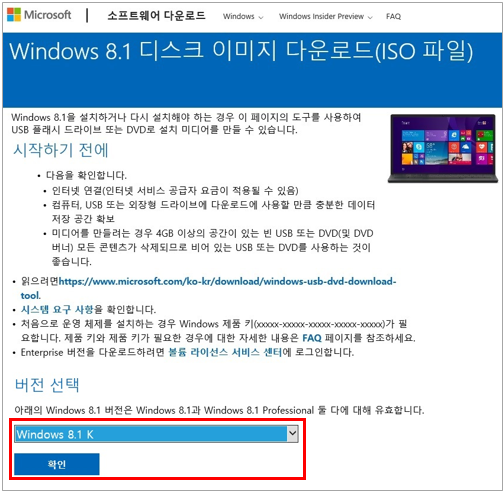
② 제품 언어를 한국어로 선택 후 확인 클릭
③ 설치된 OS 버전에 맞는 bit를 다운로드 클릭하여 컴퓨터로 저장 합니다.
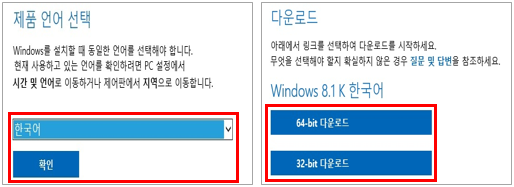
2) 윈도우 8.1 업그레이드 설치
① 다운로드 받은 Win8.1_K_Korean_x64.iso 파일에서 마우스 우측 버튼 클릭 후 탑재를 클릭 합니다.
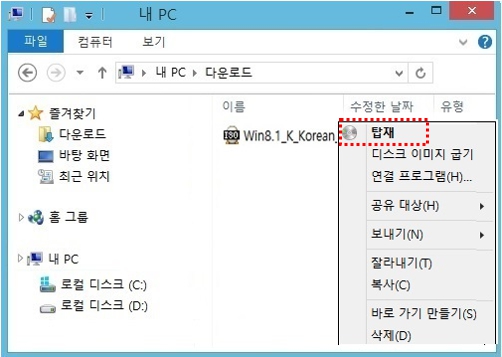
② 내 PC안에 가상 DVD 드라이브가 나타나고 설치 파일이 보여지면 Setup 파일을 더블 클릭하여 윈도우 8.1 업그레이드 설치를 진행 합니다
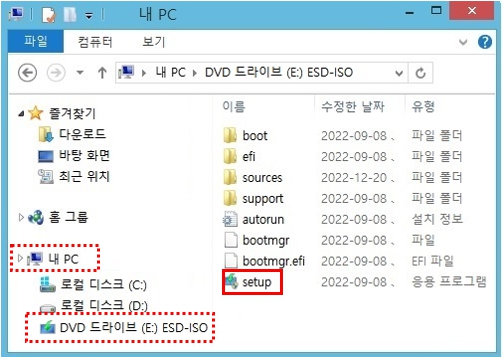
③ 업데이트 다운로드 및 설치(권장) 선택 후 다음을 클릭 시 업데이트 다운로드가 진행 됩니다.
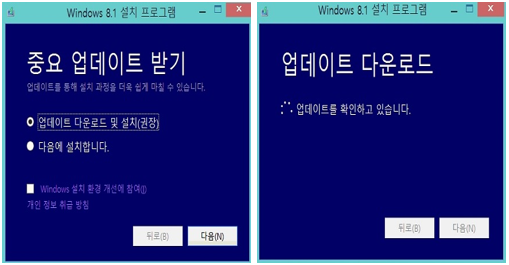
④ “사용 조건에 동의함” 체크 후 동의(A) 클릭 합니다.
⑤ 유지할 항목 선택에서 Windows 설정, 개인파일 및 앱을 유지합니다. 선택 후 다음을 클릭 합니다.
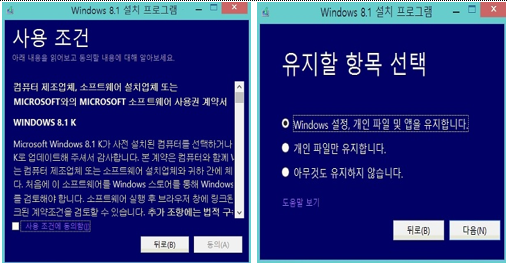
⑥ 설치 준비 완료 가 되면 설치를 클릭하여 업그레이드 설치를 진행 합니다.
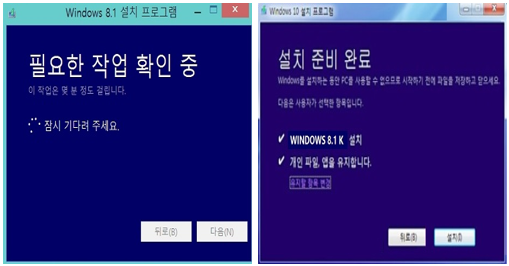
※ 본 가이드에 표시된 설치 화면 이미지의 문구와 옵션은 실제 내용과 다를 수 있습니다
추가적인 설정이 나타나는 경우, 필요한 설정을 클릭하여 업그레이드 설치가 완료 될 수 있도록 진행합니다.
- 평가해 주신 의견은 콘텐츠 개선을 위한 자료로만 활용됩니다.